- Hvis du oplever Cyberpunk 2077 museforsinkelse, kan problemet være relateret til dine grafikindstillinger, så sørg for at justere dem.
- Justering af museindstillingen i Windows og i spillet kan nogle gange løse dette problem.
- At sikre, at dit spil og dine drivere er opdaterede er en fantastisk måde at forhindre problemer på.
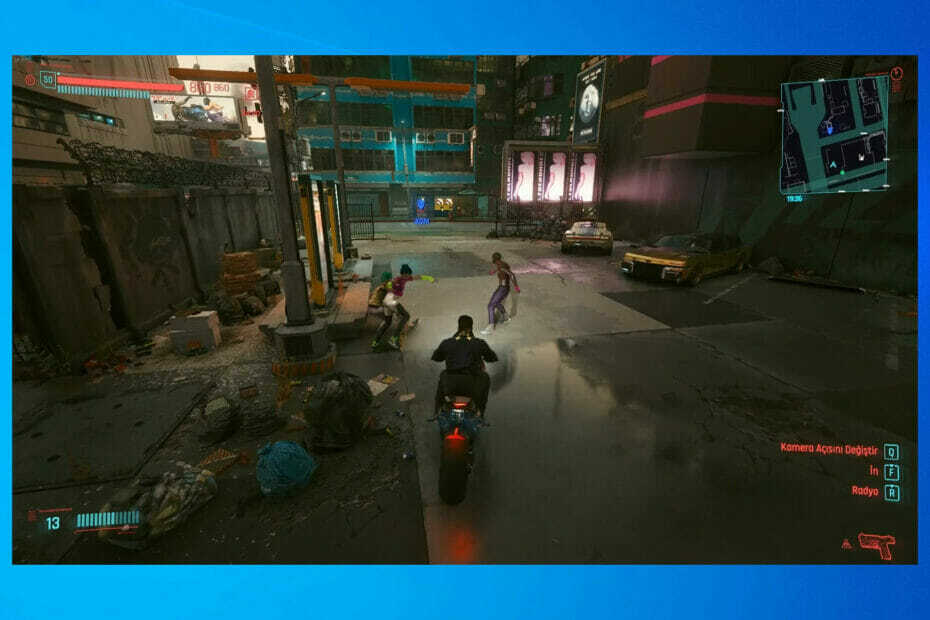
xINSTALLER VED AT KLIKKE PÅ DOWNLOAD FIL
Denne software vil holde dine drivere oppe og køre, og dermed holde dig sikker mod almindelige computerfejl og hardwarefejl. Tjek alle dine drivere nu i 3 nemme trin:
- Download DriverFix (verificeret downloadfil).
- Klik Start scanning for at finde alle problematiske drivere.
- Klik Opdater drivere for at få nye versioner og undgå systemfejl.
- DriverFix er blevet downloadet af 0 læsere i denne måned.
Cyberpunk 2077 havde en hård start som et spil, og det indledende spil var fyldt med alle mulige fejl og fejl. Mens de fleste fejl blev rettet, rapporterede få brugere Cyberpunk 2077 museforsinkelse på deres pc.
Dette kan være et problem, da det vil gøre navigationen i spillet meget sværere og påvirke hele din gameplay-oplevelse negativt.
Det er dog muligt at løse dette problem og nyde spillet igen, og i dagens guide vil vi vise dig, hvordan du let løser museproblemer i Cyberpunk 2077.
Hvorfor har Cyberpunk 2077 træg kontrol?

Selv siden den første udgivelse har spillet et par fejl tilbage, og dette kan vise sig som inputproblemer. Dine grafikindstillinger kan være årsag til problemet, så du skal justere dem i overensstemmelse hermed.
Forældede drivere kan også forårsage dette problem, derfor anbefales det at holde dem opdateret, hvis du vil undgå yderligere problemer.
Hvordan kan jeg rette Cyberpunk 2077 museforsinkelse?
1. Skift inputindstillingerne i spillet
- Start spillet og naviger til Indstillinger.

- Gå nu til Video fanen og deaktiver Vsync funktion.
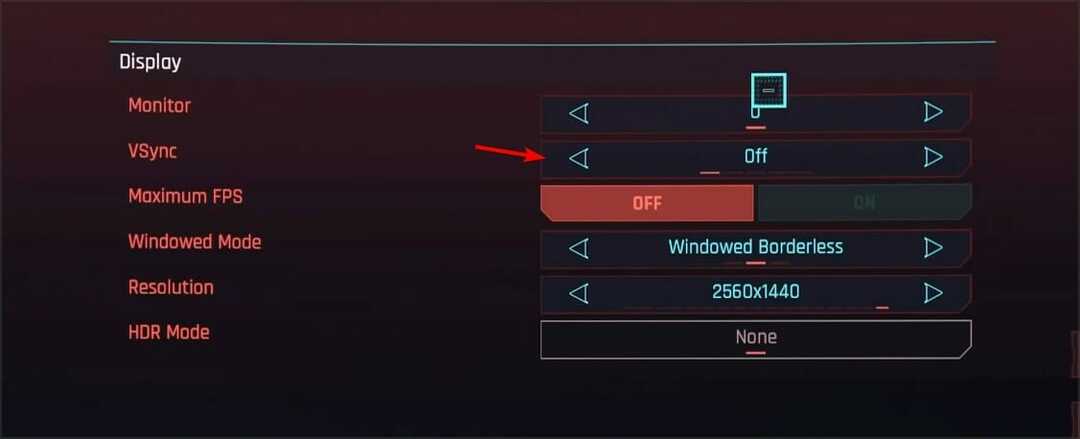
- Tjek også, om spilopløsningen er den samme på din skærm og i spillet.
- Find nu Opløsningsskalering sektion og indstil Statisk FidelityFX CAS til På.
- Sænk Opløsningsskalering hvis det er nødvendigt.
- Valgfri: Deaktiver indstillingen for sigtehjælp i indstillingerne.
Kun få brugere foreslog også at brugeKantløs fuldskærm i stedet for fuldskærmstilstand, så sørg for at prøve det også.
Men andre brugere rapporterede, at det at køre spillet i fuldskærmstilstand løste problemet for dem, så dine resultater kan variere.
2. Opdater dine drivere
- Indtast enhed på proceslinjen, og åbn Enhedshåndtering.

- Find Mus og andre pegeredskaber på listen.

- Højreklik på din musenhed og vælg Opdater driver.
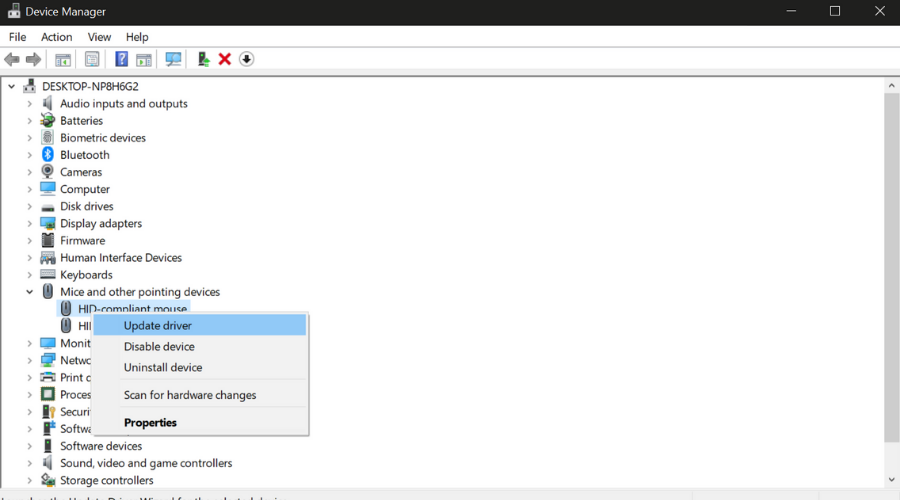
Husk, at operativsystemet muligvis ikke altid er i stand til at identificere de nyeste drivere. Du kan også tjekke for driveropdateringer direkte på producentens websted.
Alternativt, hvis du vil undgå risikoen for systemskader forårsaget af uoverensstemmende driverversioner, der kan føre til hyppige BSOD'er eller din enhed, der opfører sig mærkeligt, kan du bruge et automatiseret hjælpeprogram.
Uoverensstemmende musedrivere kan forårsage ujævn opførsel af musemarkøren eller en mus, der slet ikke reagerer.
Vi anbefaler, at du prøver DriverFix, fordi det kan registrere, om du har nogen forældede drivere, og installere nye versioner med det samme. Værktøjet er meget let og kræver meget minimal indsats fra brugerens side.
⇒ Hent DriverFix
3. Skift dine grafikindstillinger
- Start spillet og gå til Indstillinger.

- Gå nu over til Grafik afsnit.
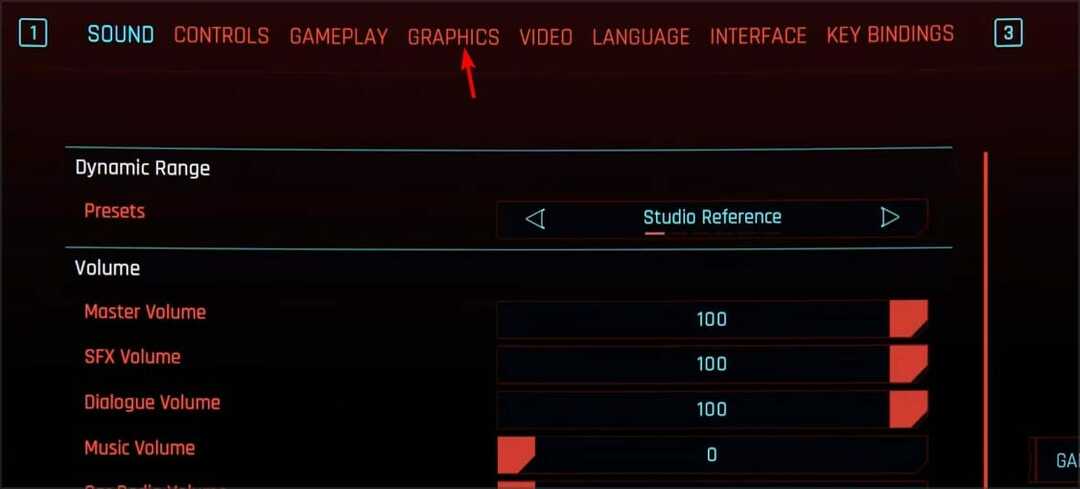
- Skift Hurtig forudindstilling til Lav eller Laveste.
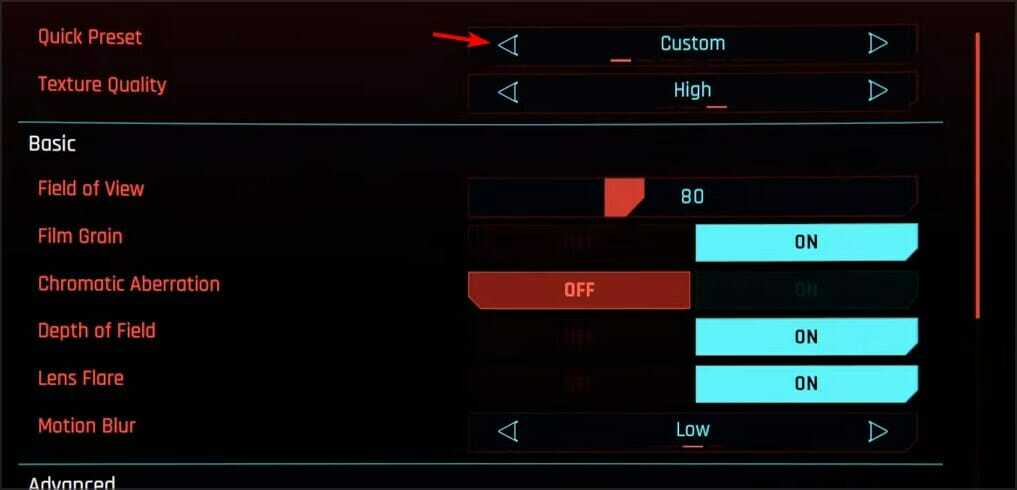
- Valgfri: Du kan også deaktivere andre grafikfunktioner.
Få brugere rapporterede, at begrænsning af billedhastigheden også kan hjælpe, så vi opfordrer dig til også at prøve det.
4. Skift controllerindstillingerne
- Start spillet og naviger til Indstillinger.

- Gå til Kontrolelementer og aktivere Vis avancerede indstillinger.
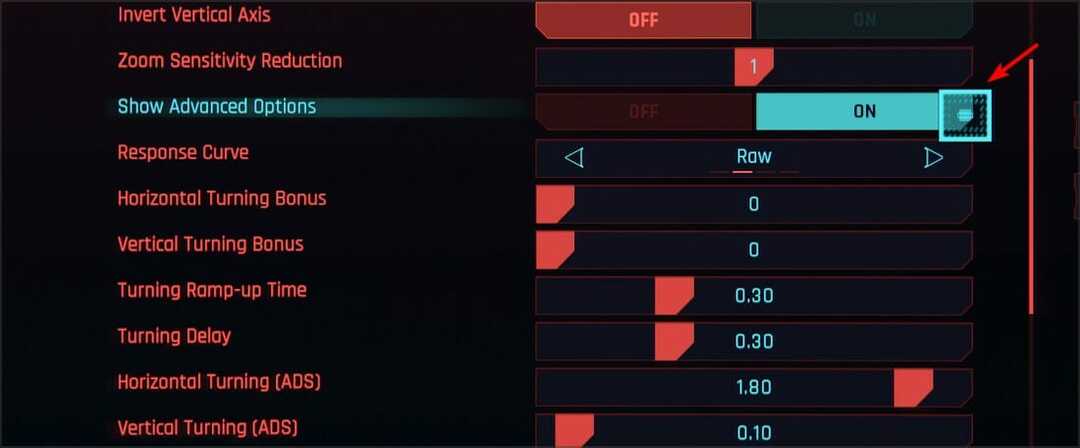
- Indstil Responskurve til Rå.
- Indstil nu Vandret vendebonus og Lodret vende bonus til 0.
5. Juster musens indstillinger
- Trykke Windows tasten + S og gå ind musemarkør. Vælg Skift musemarkørens visning eller hastighed.
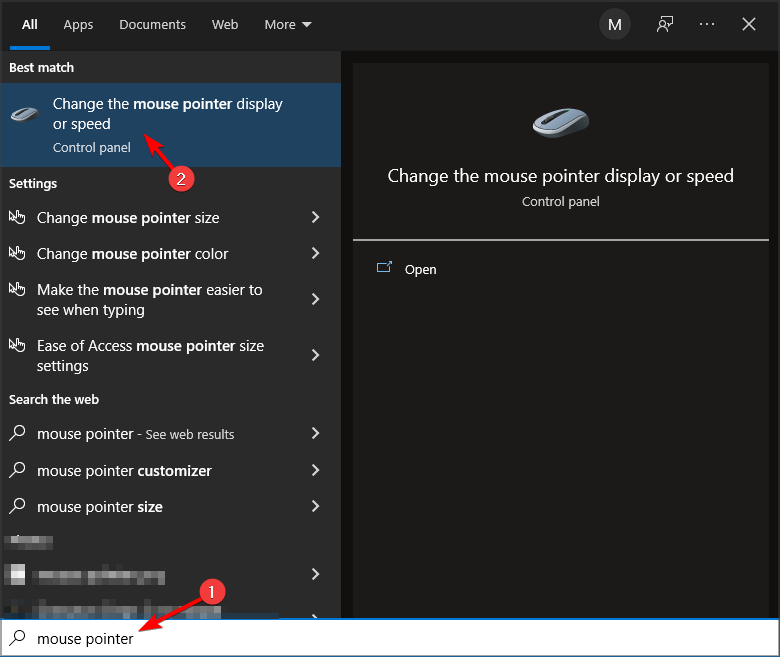
- Fjern markeringen Forbedre markørens præcision afkrydsningsfelt.
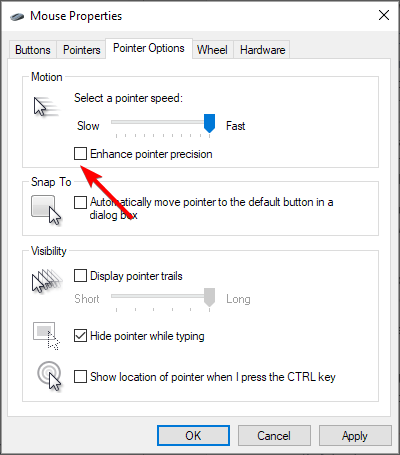
- Klik nu videre ansøge og Okay for at gemme ændringer.
Når du har foretaget ændringerne, skal du starte spillet igen og kontrollere, om problemet stadig er der.
- FIX: Cyberpunk 2077 lanceres ikke
- FIX: Cyberpunk 2077 har fladlinjet [Crash Error]
- Sådan repareres Dying Light 2 Double Time-fejl
6. Slå Ray Tracing fra
- Start spillet og naviger til Indstillinger.

- Gå nu til Grafik afsnit.
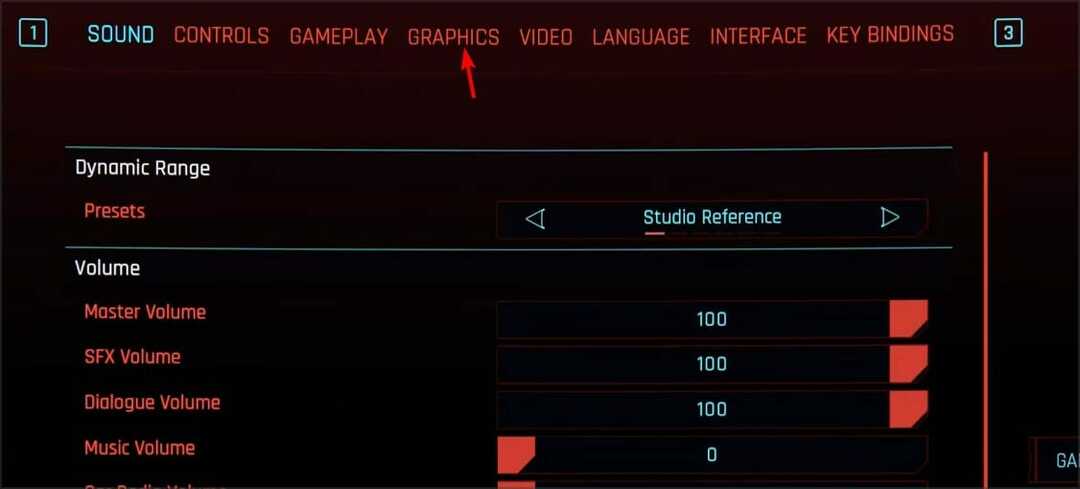
- Rul ned til Ray Tracing sektion og indstil den til Af.
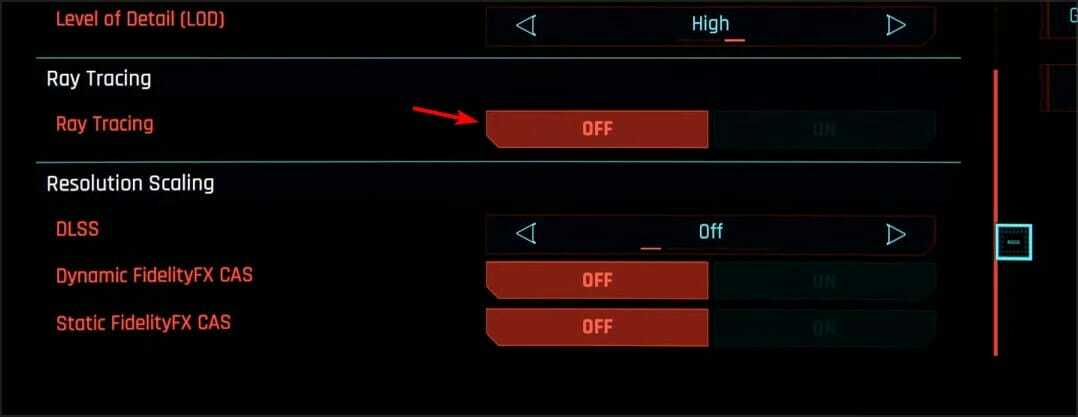
- Gem ændringer.
Efter at have deaktiveret denne funktion, skal du kontrollere, om problemet er væk.
7. Deaktiver Steam Overlay
- Lancering Damp og gå til din Bibliotek.

- Find Cyberpunk 2077 og højreklik på den. Vælge Ejendomme fra menuen.
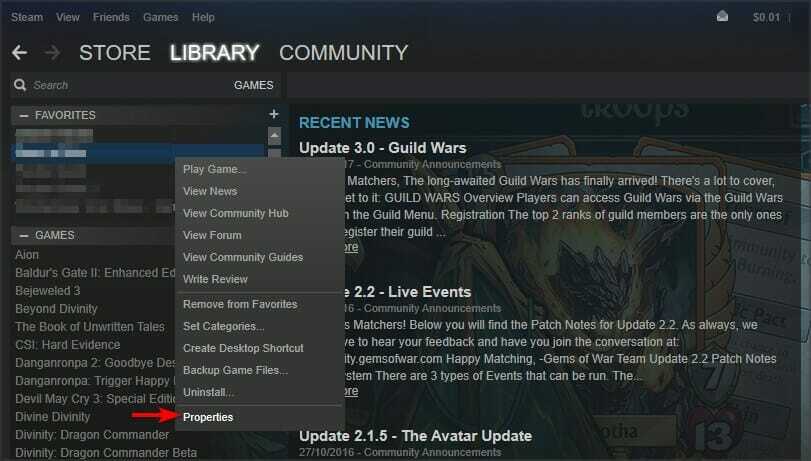
- Fjern nu markeringen Aktiver Steam Overlay, mens du er i spillet og gemme ændringer.
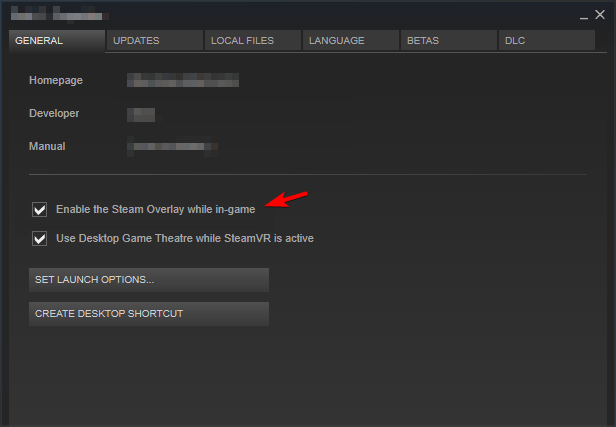
- Start nu spillet.
Hvordan kan jeg rette Cyberpunk 2077 micro stutter?
For det første er det vigtigt at holde spillet og dine drivere opdateret. Udviklerne arbejder hårdt på at optimere spillet, så sørg for altid at downloade de seneste opdateringer.
Deaktivering af visse funktioner, såsom Steam Overlay eller Ray Tracing, kan forbedre din ydeevne betydeligt, så sørg for at slå dem fra.
Vi skrev en uddybende guide vedr hvordan man løser spilstamming på Windows 10 og 11, så vi opfordrer dig til at tjekke det ud for at få flere oplysninger.
Museforsinkelse i Cyberpunk 2077 kan være et stort problem, men forhåbentlig lykkedes det dig at løse dette problem efter at have brugt løsningerne fra denne vejledning.
Dette er ikke det eneste problem med spillet, og hvis du oplever nogen opbremsninger, foreslår vi at læse vores lav FPS i Cyberpunk 2077 guide for flere løsninger.
Fandt du en anden måde at løse dette problem på? Hvis ja, så lad os det vide i kommentarfeltet nedenfor.
 Har du stadig problemer?Løs dem med dette værktøj:
Har du stadig problemer?Løs dem med dette værktøj:
- Download dette PC-reparationsværktøj bedømt Great på TrustPilot.com (download starter på denne side).
- Klik Start scanning for at finde Windows-problemer, der kan forårsage pc-problemer.
- Klik Reparer alle for at løse problemer med patenterede teknologier (Eksklusiv rabat til vores læsere).
Restoro er blevet downloadet af 0 læsere i denne måned.

